På siden Indstillinger kan du indstille følgende muligheder
Visning
Værktøjsrudens forankringsposition
Du kan flytte værktøjsruden til venstre eller højre side af vinduet ved at vælge Højre eller Venstre.
Der er en udfyldningsmulighed, som får værktøjet til at fylde hele vinduet. Denne mulighed er nyttig, når du vil bruge et værktøj i et fuldt funktionsvindue.
Du kan opnå den samme effekt ved at klikke på knappen Fuld øverst i værktøjsruden i højre hjørne, når rudens side er synlig.
Hvis du sætter denne indstilling til fuld, vil værktøjsruden fylde hele vinduet, næste gang du åbner dette vindue.
Skjul unødvendige elementer i menuen
Hvis denne indstilling er valgt, kan du skjule links til nogle analyser, der er unødvendige i menuen.
I menuen In Contact - Horizontal Lines vil menuen f.eks. kun vise links til de linjer, der kan analyseres.
Hvis indstillingen ikke er valgt, vises hele menuen.
Anvend sidste arbejdsområde ved opstart
Hvis denne indstilling er markeret, vil det tidligere anvendte arbejdsområde blive åbnet og anvendt, næste gang du åbner dette funktionsvindue.
Vis layouttips på en billetvisning
Hvis denne indstilling er valgt, kan du se de numre, der er i det valgte diagram, i denprimære billetvisning .
Hvis du f.eks. har analyseret noget, kan du klikke på diagrammet og se tallene.
Når du klikker på et diagram , hvor der står Kontakt , vil du se alle kontaktnumre for den aktuelt valgte lodtrækning.
Når du klikker på et diagram, kan du se kontaktnumre fra enhver anden lodtrækning,bare vælg lodtrækning på analyseskærmen, klik på analyseskærmens kolonne, eller brug venstre/højre tastaturpile til at flytte mellem lodtrækninger.
Alle numre, der vises på billetvisningen, er indcirklet.
For eksempel, når du har klikket på et diagram, der viser analyse af Contact & Hot-numre sammen, så er alle disse numre indcirklet på billetvisningen:
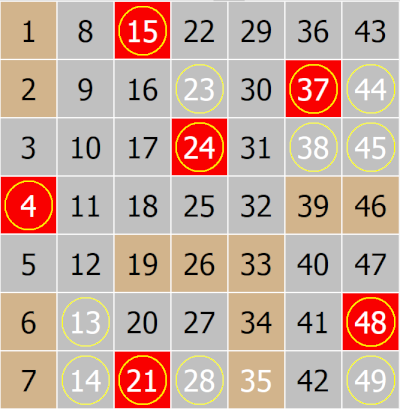
Vis tips om udtrukne numre på en billetvisning
Denne indstilling kræver, at vinduet Ticked View viser numre i tilstanden 2X .
Hvis du vil se visuelt på hovedbilletten , hvilke numre der blev trukket og er inkluderet i individuelle trækningsanalyser, skal du vælge denne mulighed.
Hvis du f.eks. har analyseret noget, kan du klikke på diagramkolonnen (eller en sort prik) for at se tallene.
Når du klikker på en diagramprik, og diagrammets titel siger Kontakt , vil du kun se de valgte kontaktnumre.
For eksempel, her er en lille del af et diagram (med titlen Kontakt), når du har klikket på en kolonne 4 (fjerde tidligere lodtrækning), og den sorte prik er i rækken 2,
indikerer dette, at der i den sidste fjerde lodtrækningblev trukket 2 numre som kontaktnumre.
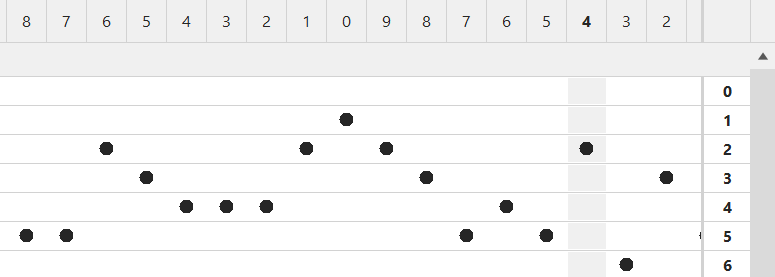
Og du vil se disse 2 tal her på billetvisningen,alle tal, der vises på billetvisningen, er valgt med kryds.
Så ud af 6 numre, der blev trukket, blev kun 2 trukket som kontaktnumre.
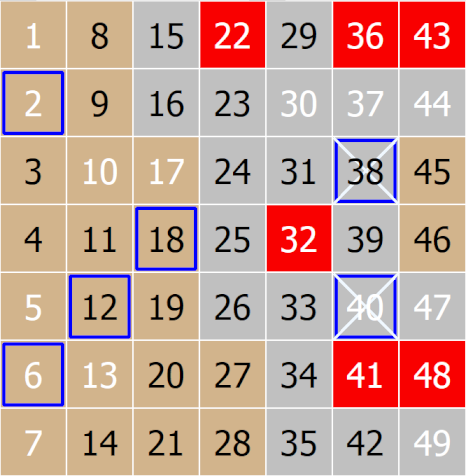
Separate vinduer
Separate vinduer er de sider fra navigationsruden, der kan åbnes i hovedområdet i Lottery Numbers Manager-vinduet.
Ved at markere eller fjerne markeringen af denne indstilling kan siderne flyttes til hovedområdet og tilbage til navigationsruden.
Når du har flyttet nogle af siderne til hovedvinduet, kan du flytte dem rundt i vinduet som beskrevet i emnet Docking Windows .